
Matematikai egyenletek hozzáadása a Mac gép Pages alkalmazásában
Beilleszthet matematikai kifejezéseket és egyenleteket a dokumentumába. Ha egyenletet szeretne hozzáadni a dokumentumhoz, írja meg a Pages egyenletek párbeszédpanelén LaTeX-parancsokkal vagy MathML-elemekkel, majd illessze be a dokumentumba.
Ha a egyenletet ad hozzá egy szövegszerkesztő dokumentumhoz,kiválaszthatja, hogy beágyazza a szövegbe, tehát a szöveggel egy sorba kerüljön, és együtt mozogjon szöveggel, vagy lebegő objektumként helyezi el az oldalon, hogy bárhova elhelyezhesse. Oldalelrendezési dokumentumokban az új egyenletek mindig lebegő objektumként lesznek hozzáadva az oldalhoz.
A szövegszerkesztés vagy oldalelrendezési dokumentumokban is hozzáadhatja az egyenleteket a szövegbe ágyazva szövegmezőben vagy alakzatban.
Megjegyzés: Ha telepítette a 6.7d vagy újabb verziójú MathType-ot, amely egy matematikai kifejezések szerkesztésére használható alkalmazás, akkor a MathType-ablakban történő gépeléssel és az ablakban lévő szimbólumokra kattintva egyenleteket hozhat létre.
Egyenlet hozzáadása LaTeX vagy MathML segítségével
Tegye a következők valamelyikét:
Egyenlet beszúrása a szövegbe ágyazva: Helyezze a beszúrási pontot egy szövegbe, objektumba vagy táblázatcellába, vagy jelölje ki azt a szövegrészt, amelyet le szeretne cserélni az egyenlettel.
Egyenlet elhelyezése úgy, hogy szabadon mozgatható legyen: Kattintson az oldal sarkára, hogy semmi ne legyen kijelölve. Azt is megteheti, hogy az Oldalbélyegképek nézetében kijelöli az oldal bélyegképét.
Kattintson a
 gombra az eszközsoron, majd válassza ki az Egyenlet lehetőséget.
gombra az eszközsoron, majd válassza ki az Egyenlet lehetőséget.Egy másik lehetőségként válassza a Beszúrás > Egyenlet lehetőséget (a képernyő tetején található Beszúrás menüben).
Ha telepítette a MathType alkalmazást, megjelenik egy párbeszédpanel, ahol el kell döntenie, hogy a Pages használatával készíti-e el az egyenletet. Kattintson a Pages használata elemre.
Adjon meg egy egyenletet a mezőben LaTeX-parancsokkal vagy MathML-elemekkel.
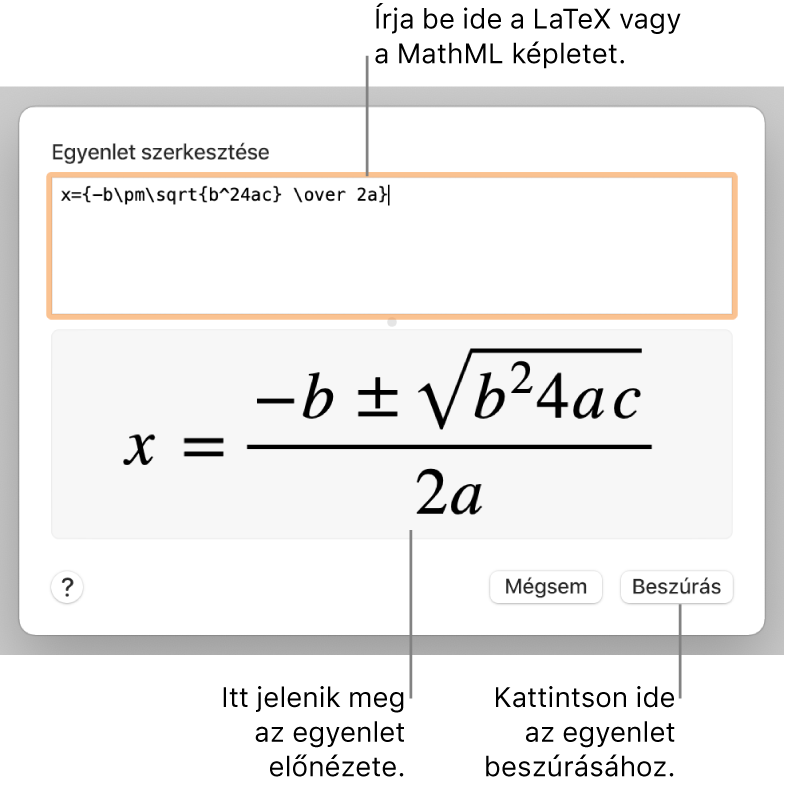
A támogatott LaTeX-parancsok, illetve MathML-elemek és -attribútumok használatáról további információkat A LaTeX és a MathML használata a Pages és az iBooks Author alkalmazásban című Apple támogatási cikkben talál.
Kattintson a Beszúrás lehetőségre.
Ha beágyazva adta hozzá az egyenletet, az a beszúrási pont helyén jelenik meg a dokumentumban, és ugyanolyan méretben és színnel látható, mint a környező szöveg. Ha módosítja a környező szöveg méretét és színét, akkor az egyenlet mérete és színe is módosul.
Ha az oldalhoz adta hozzá az egyenletet, az a képernyő közepén jelenik meg, és alapértelmezett méretű és színű; ezek a Formátum
 oldalsávon módosíthatók. Ha az oldalon belül szeretné áthelyezni az egyenletet, húzza át a kívánt helyre.
oldalsávon módosíthatók. Ha az oldalon belül szeretné áthelyezni az egyenletet, húzza át a kívánt helyre.
Egyenlet hozzáadása a MathType segítségével
Ha a MathType 6.7d-t vagy újabb verzióját használja, akkor az alkalmazás használatával egyenleteket adhat a dokumentumaihoz.
Tipp: Ahhoz, hogy a MathType legyen az alapértelmezett egyenletszerkesztő, válassza a Pages > Beállítások menüpontot (a képernyő tetején található Pages menüben), kattintson az Általános lehetőségre, majd jelölje be az „Egyenletek beszúrása MathType-pal” melletti jelölőnégyzetet.
Tegye a következők valamelyikét:
Egyenlet beszúrása a szövegbe ágyazva: Helyezze a beszúrási pontot egy szövegbe, objektumba vagy táblázatcellába, vagy jelölje ki azt a szövegrészt, amelyet le szeretne cserélni az egyenlettel.
Egyenlet elhelyezése úgy, hogy szabadon mozgatható legyen: Kattintson az oldal sarkára, hogy semmi ne legyen kijelölve. Azt is megteheti, hogy az Oldalbélyegképek nézetében rákattint az oldal bélyegképére.
Kattintson a
 gombra az eszközsoron, majd válassza ki az Egyenlet lehetőséget.
gombra az eszközsoron, majd válassza ki az Egyenlet lehetőséget.Ha a MathType van beállítva alapértelmezett egyenletszerkesztőként, a MathType automatikusan megnyílik (amikor először elkezd egy egyenletet beírni). Egyéb esetekben kattintson a MathType használata lehetőségre a megjelenő párbeszédpanelen.
Az egyenleteket a MathType ablakban a szimbólumokra kattintva és gépeléssel írhatja be.
A MathType eszközeinek használatával kapcsolatos tudnivalókért tekintse meg a MathType súgóját.
Az egyenlet mentéséhez válassza a Fájl > Bezárás és visszatérés a Pagesbe lehetőséget (a képernyő tetején lévő Fájl menüben), majd kattintson az Igen gombra a megjelenő párbeszédpanelen.
Ha beágyazva adta hozzá az egyenletet, az a beszúrási pont helyén jelenik meg, és ugyanolyan méretben és színnel látható, mint a környező szöveg. Ha szerkeszteni szeretné az egyenletet, kattintson rá duplán a MathType ablak megnyitásához.
Ha az oldalhoz adta hozzá az egyenletet, az a képernyő közepén jelenik meg, ahonnan áthúzhatja egy új helyre az oldalon. Ha módosítani szeretné az egyenlet megjelenését, vagy szerkeszteni szeretné az egyenletet, kattintson rá duplán a MathType megnyitásához, majd kattintson duplán az ablak alján lévő vezérlőkre.
Ha az oldalon belül szeretné áthelyezni az egyenletet, húzza át a kívánt helyre.
Beágyazott egyenlet szerkesztése, törlése vagy áthelyezése LaTeX vagy MathML segítségével
Miután a szövegbe ágyazott egy egyenletet, módosíthatja azt.
Egyenlet szerkesztése: Kattintson duplán az egyenletre, végezze el a módosításokat, majd kattintson a Frissítés gombra.
Egyenlet áthelyezése a szövegfolyamban: Jelölje ki az egyenletet, és húzza át egy új helyre a törzsszövegben, fejlécben, láblécben vagy lábjegyzetben. Áthúzhatja egy másik szövegmezőbe vagy alakzatba is.
Egyenlet méretének, színének vagy igazításának módosítása: Kattintson az egyenletre, majd használja a Formátum
 oldalsáv Szöveg lapján lévő vezérlőket az egyenlet betűméretének, színének és igazításának módosításához.
oldalsáv Szöveg lapján lévő vezérlőket az egyenlet betűméretének, színének és igazításának módosításához.Egyenlet másolása: Kattintson az egyenletre, válassza a Szerkesztés > Másolás lehetőséget (a képernyő tetején lévő Szerkesztés menüben), helyezze a beszúrási pontot oda, ahová az egyenletet be szeretné illeszteni – táblázatcellába, fejlécbe vagy láblécbe –, majd válassza a Szerkesztés > Beillesztés lehetőséget. Azt is megteheti, hogy kijelöl egy objektumot (pl. alakzatot) az oldalon, majd kiválasztja a Szerkesztés > Beillesztés lehetőséget az egyenlet szabadon mozgó objektumként történő beillesztéséhez.
Egyenlet törlése: Kattintson az egyenletre, majd nyomja meg a Törlés billentyűt a billentyűzeten.
Beágyazott egyenlet áthelyezése az oldalra (a szövegfolyamon kívülre): Szövegszerkesztő-dokumentumokban jelölje ki az egyenletet, majd kattintson a Szöveg tördelése előugró menüre az Elrendezés oldalsávon, majd válasszon a Szövegközi (szöveggel) helyett egy másik lehetőséget. Lásd: Szöveg körbefuttatása egy objektum körül.
Oldalelrendezési dokumentum esetén jelölje ki az egyenletet, válassz a Szerkesztés > Kivágás (vagy Másolás) lehetőséget, majd válassza a Szerkesztés > Beillesztés lehetőséget. Húzza át az egyenletet az oldalon a kívánt helyre.
Lebegő egyenlet szerkesztése, törlése vagy áthelyezése LaTeX vagy MathML segítségével
Miután hozzáadott az oldalhoz egy lebegő egyenletet, módosíthatja azt.
Egyenlet szerkesztése: Kattintson duplán az egyenletre, végezze el a módosításokat, majd kattintson a Frissítés gombra.
Egyenlet áthelyezése: Húzza át az egyenletet máshová az oldalon.
Egyenlet méretének, színének vagy igazításának módosítása: Kattintson az egyenletre, majd az oldalsávon lévő vezérlők segítségével módosítsa a betűk méretét és színét. A betűméretet az egyenlet egyik fogójának elhúzásával is módosíthatja.
Egyenlet másolása: Kattintson az egyenletre, válassza a Szerkesztés > Másolás lehetőséget, görgessen ahhoz az oldalhoz, amelyen el szeretné helyezni az egyenletet, majd válassza a Szerkesztés > Beillesztés lehetőséget. Azt is megteheti, hogy a beszúrási pontot egy táblázatcellában vagy egy oldal fejlécében vagy láblécében helyezi el, majd kiválasztja a Szerkesztés > Beillesztés lehetőséget az egyenlet beágyazott objektumként történő beillesztéséhez.
Egyenlet törlése: Kattintson az egyenletre, majd nyomja meg a Törlés billentyűt a billentyűzeten.
Lebegő egyenlet áthelyezése a szöveggel egy sorba: Egy szövegszerkesztő-dokumentumban jelölje ki az egyenletet, majd az Elrendezés oldalsávon kattintson a Mozgatás szöveggel gombra. Kattintson a Szöveg tördelése előugró menüre, majd válassza ki a Szövegközi (szöveggel) lehetőséget. Húzza át az egyenletet a végső helyére.
Oldalelrendezési dokumentum esetén vágja ki és másolja az egyenletet egy szövegmezőbe vagy alakzatba. Lásd: Objektumok elhelyezése szövegmezőben vagy alakzatban.